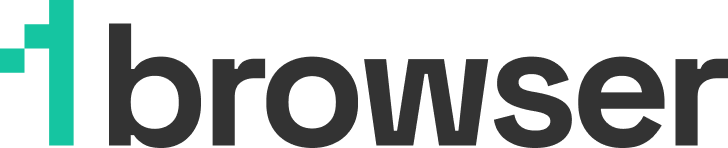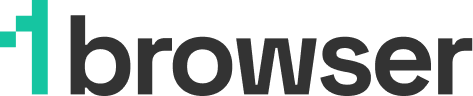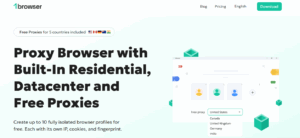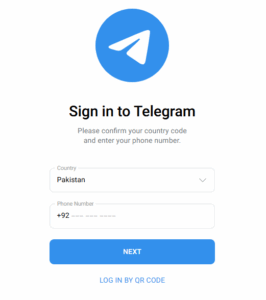Как разблокировать сайты в Chrome?
Раз вы здесь, то скорее всего не смогли зайти на какой-то сайт в Google Chrome и получили ошибку «Этот сайт недоступен». Очень раздражает, особенно когда интернет работает исправно.
Причины блокировки могут быть разными, но есть несколько способов их обойти. В этой статье мы рассмотрим наиболее эффективные решения. После прочтения вы сможете свободно пользоваться Chrome без ограничений.
Если у вас мало времени: самый быстрый способ — использовать VPN или прокси. Если у вас есть технические навыки, можно настроить Chrome вручную.
Почему сайты блокируются в Chrome?
Вот наиболее распространенные причины:
-
Сетевые ограничения – В школах и офисах часто блокируют соцсети, азартные игры и другие нежелательные сайты через файрвол.
-
Блокировка интернет-провайдером – Провайдер может ограничивать доступ на уровне DNS.
-
Цензура – Некоторые страны (например, Китай) ограничивают доступ к тысячам сайтов.
-
Защита в Chrome – Иногда браузер блокирует сайты, если считает их опасными (например, при ошибке Cloudflare 1020).
Как обойти блокировку сайтов в Chrome?
1. Изменение настроек DNS в Chrome
По умолчанию используется DNS-сервер провайдера, который может блокировать доступ. Можно сменить его на альтернативный, например Cloudflare:
-
Откройте Настройки в Chrome (три точки в правом верхнем углу).
-
Перейдите в Конфиденциальность и безопасность → Безопасность.
-
В разделе Дополнительно включите Безопасный DNS.
-
Выберите Cloudflare (1.1.1.1).
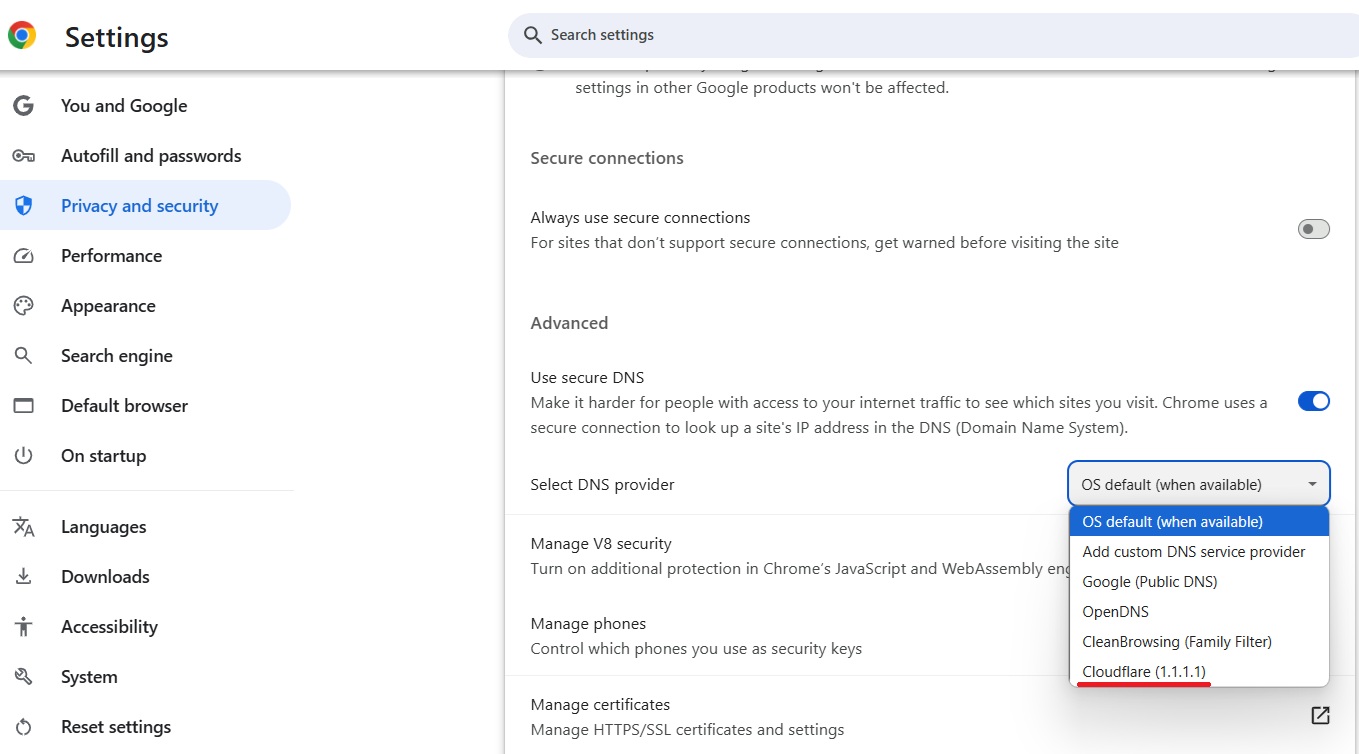
2. Использование прокси
Прокси скрывает ваш IP-адрес, перенаправляя запросы через свой сервер. Однако он не шифрует трафик, а значит, ваш интернет-провайдер может видеть, какие сайты вы посещаете.
🔹 1browser включает 5 бесплатных прокси (США, Канада, Великобритания, Германия, Индия). Также можно использовать собственные прокси или включить Tor.
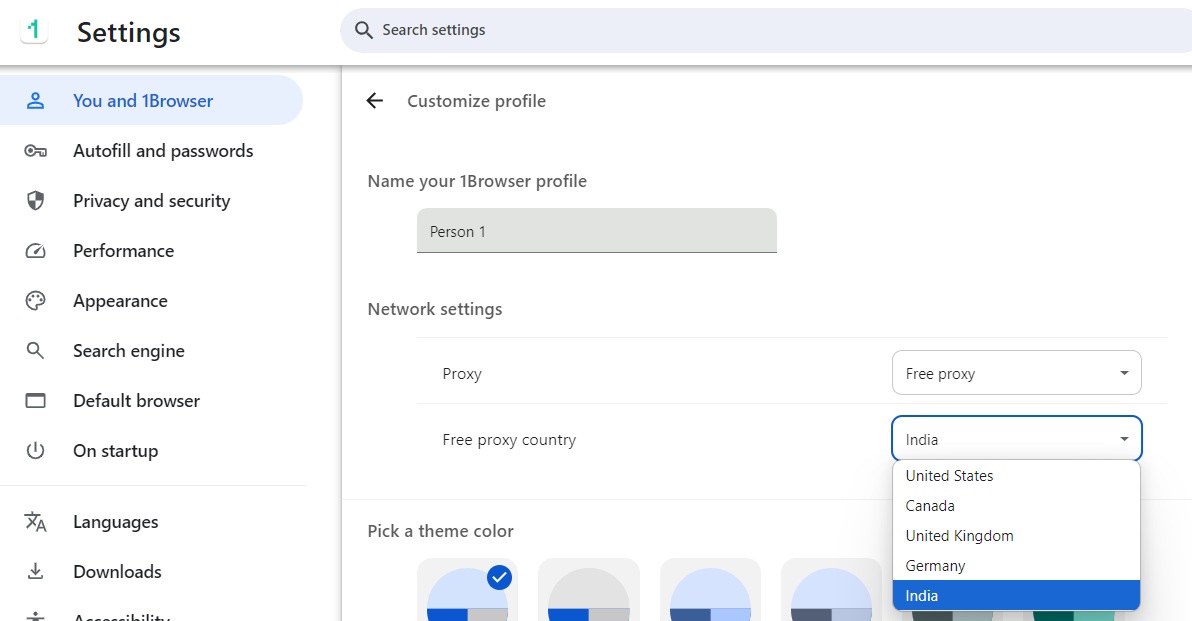
3. Использование VPN
VPN зашифровывает трафик и заменяет ваш IP-адрес, помогая обходить любые блокировки.
VPN-расширение
Если вам нужен только доступ к сайтам через Chrome:
-
Откройте Chrome Web Store.
-
Найдите VPN-расширение и установите его.
-
Запустите, выберите сервер, и вы готовы к работе.
Однако расширения защищают только трафик браузера, а не всей системы.
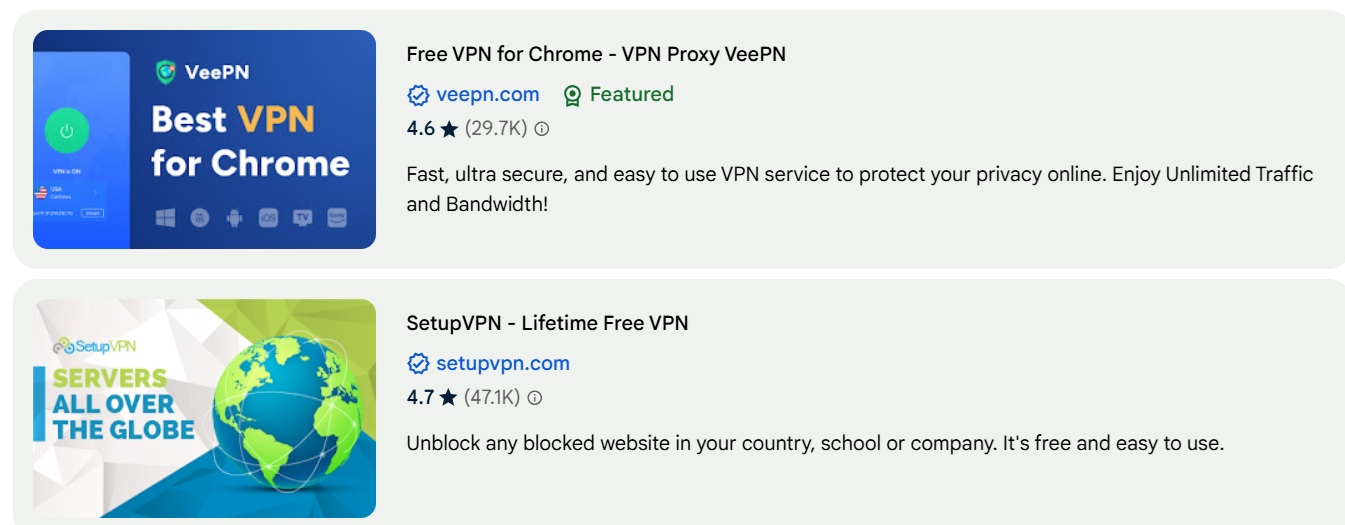
VPN-приложение
Если хотите защитить все соединения на устройстве:
-
Зарегистрируйтесь в VPN-сервисе.
-
Скачайте и установите приложение.
-
Запустите, выберите сервер и подключитесь.
Лучшие VPN-сервисы обычно платные, но они предлагают больше серверов, лучшую скорость и дополнительную защиту.
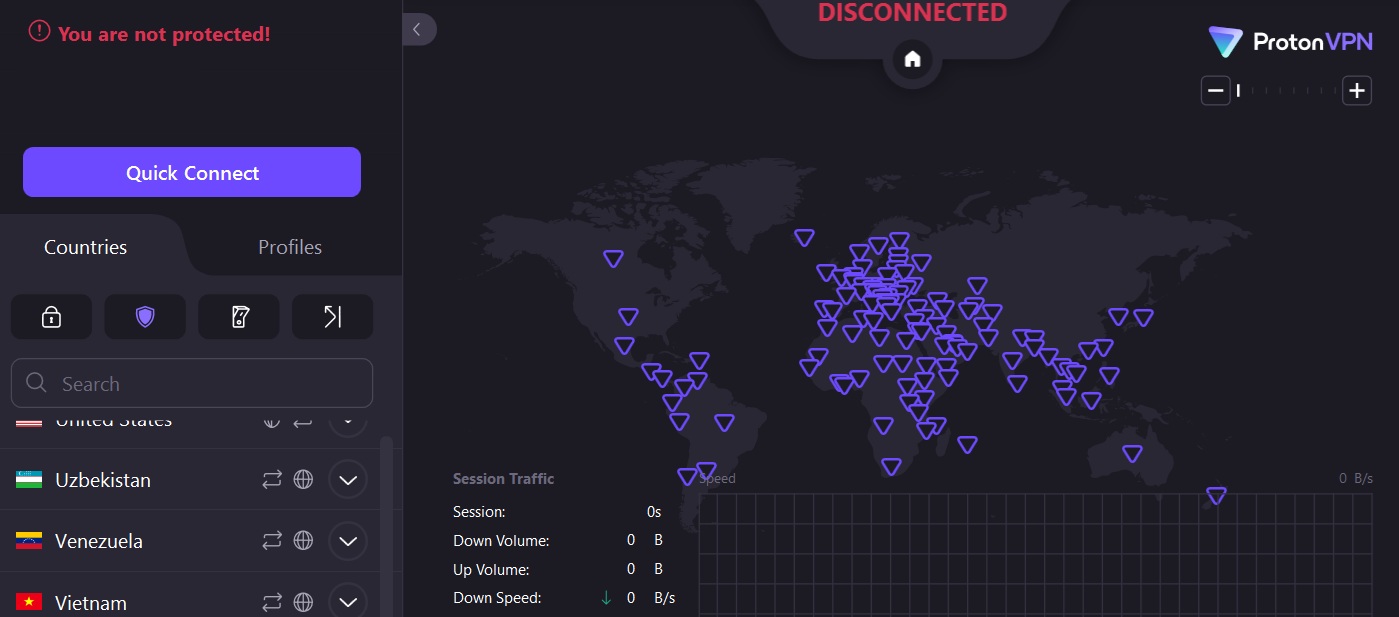
VPN-браузер
Если вам нужен максимально удобный способ – попробуйте 1Browser.
📌 1Browser – браузер с встроенным VPN и прокси, позволяющий обойти блокировки и скрыть цифровой отпечаток.
Особенности:
✔ Основан на Chromium – привычный интерфейс, как в Chrome.
✔ Можно создавать множество профилей с разными IP-адресами.
✔ Встроенный VPN и поддержка Tor.
✔ Не требует установки дополнительных программ.
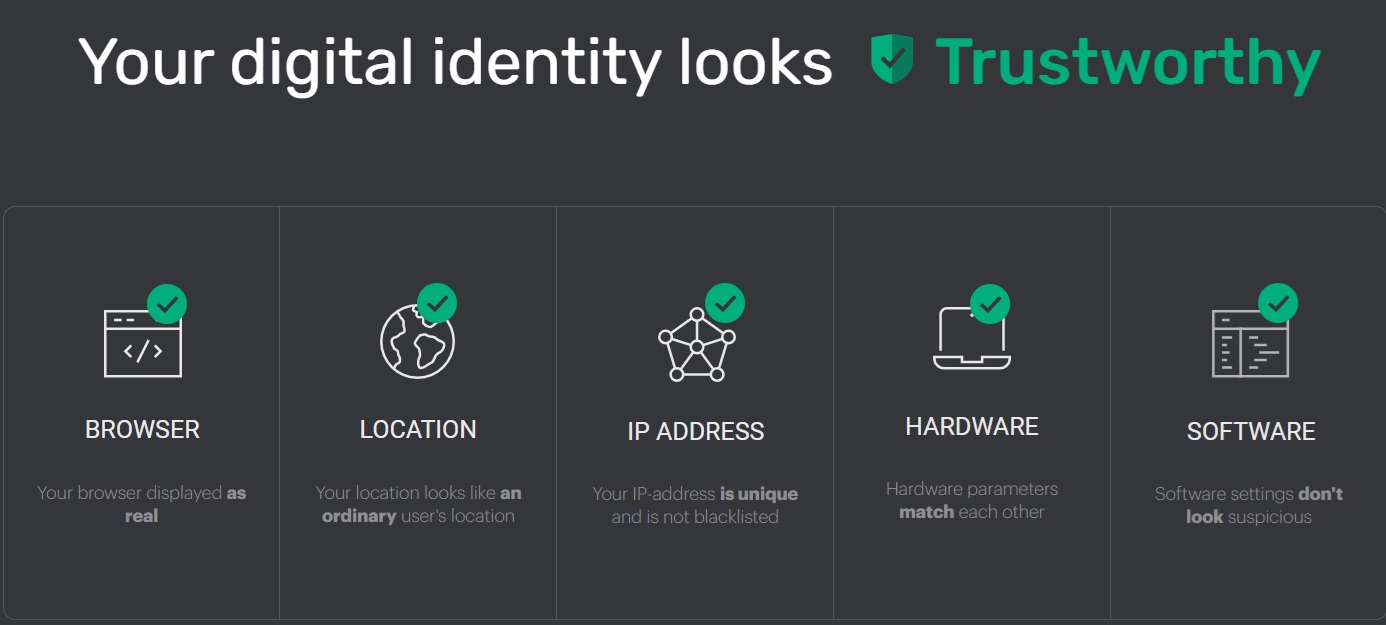
4. Сброс настроек браузера
Если сайт иногда загружается, а иногда – нет, или Chrome блокирует известные ресурсы, попробуйте сбросить настройки:
-
Откройте Настройки Chrome.
-
Перейдите в Сброс и удаление.
-
Выберите Восстановить настройки по умолчанию.
Также проверьте установленные расширения – ненадежные могут блокировать сайты.
📌 Для пользователей Mac: иногда сторонние приложения мешают доступу к сайтам. Удалите подозрительные программы через Finder → Программы → Переместить в корзину и очистите корзину.
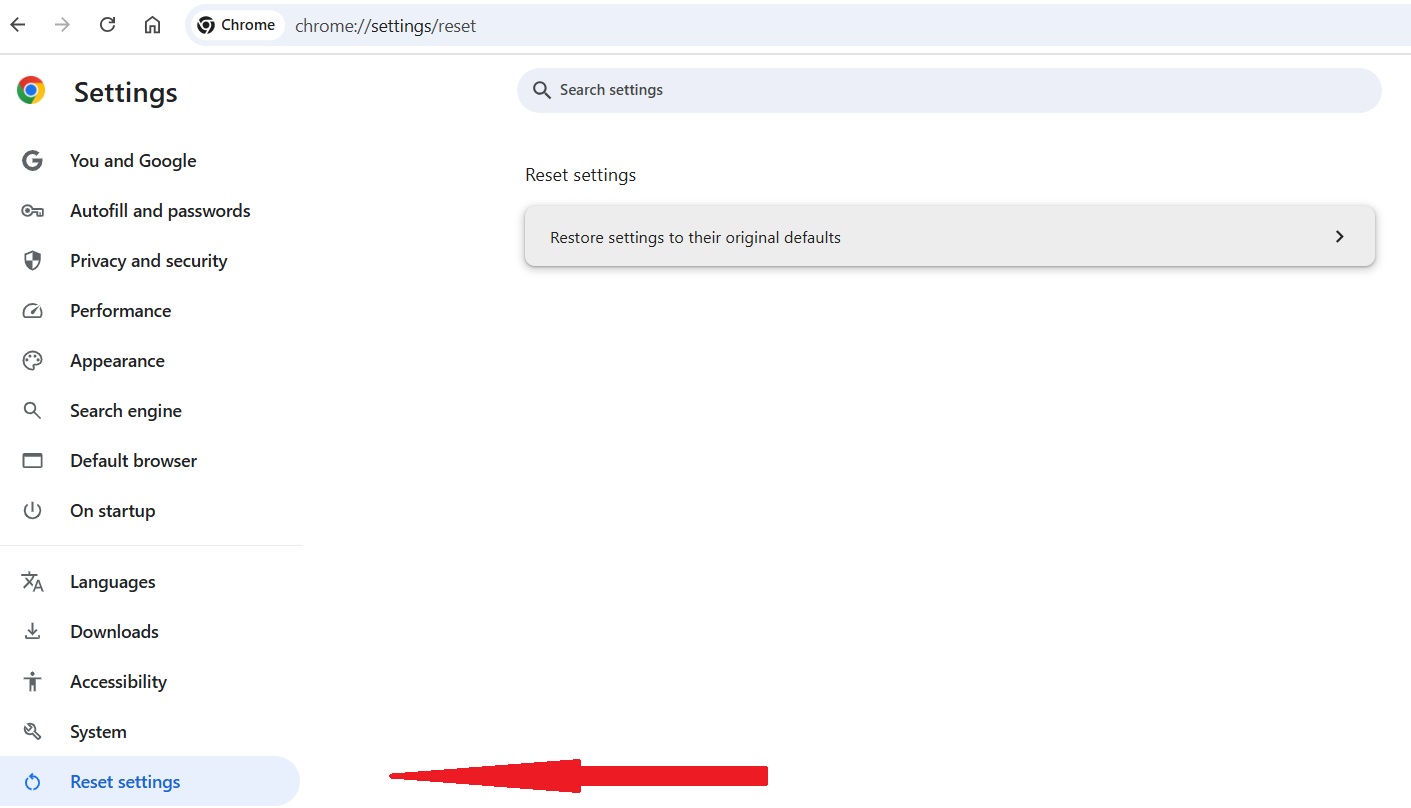
Заключение
Если сайт заблокирован, попробуйте:
✅ Изменить DNS в Chrome.
✅ Использовать прокси или VPN.
✅ Установить VPN-расширение или приложение.
✅ Попробовать 1Browser – браузер с встроенной анонимностью.
✅ Сбросить настройки Chrome, если проблема в самом браузере.
Теперь вы знаете, как обойти любые блокировки и наслаждаться свободным интернетом!